File di anteprima di Bandizip all'interno di un archivio dal menu contestuale del tasto destro
Qui su AddictiveTips, abbiamo esaminato molti software, tra cui anche molti gestori di archivi ricchi di funzionalità, ma una caratteristica che abbiamo visto raramente come gestore di archivi è la possibilità di creare file EXE autoestraenti archivi. Ancora più importante, non ne abbiamo mai trovato uno che mostri il contenuto di un archivio nel menu contestuale del tasto destro prima di estrarlo. Fino ad ora, cioè. Bandizip è un gestore di archivi che ti consente di visualizzare in anteprima l'elenco dei file all'interno di un archivio dal menu contestuale del tasto destro del mouse, supporta i formati di archiviazione più diffusi e offre anche un'opzione per creare un file EXE autoestraente da vari file e cartelle. Inoltre, l'applicazione supporta il file system Unicode che visualizza correttamente i caratteri non inglesi e non rompe i caratteri internazionali dei file archiviati. Altre caratteristiche che rendono utile BandiZip includono il supporto per il trascinamento della selezione e l'archiviazione ad alta velocità. L'archiviatore ottiene quest'ultimo saltando i file che non possono essere compressi.
Come qualsiasi software di archiviazione, puoi associare Bandizip a tipi di file supportati e aprirli facendo doppio clic o tramite Aperto pulsante dall'interfaccia principale. Visualizza tutte le cartelle, sottocartelle e file all'interno di un archivio compresso e offre la possibilità di estrarli in una posizione specificata.
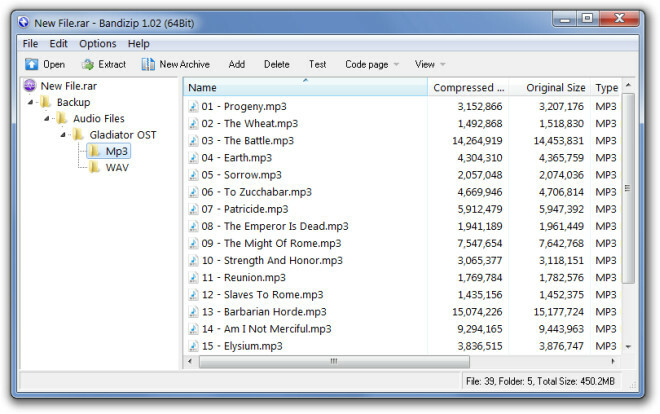
Per estrarre un archivio, aprilo con Bandizip e fai clic Estratto dall'interfaccia principale o selezionando Estrai qui o Estrai automaticamente tramite il menu contestuale del tasto destro. Ma prima di estrarre, puoi controllare l'anteprima del file come mostrato nello screenshot qui sotto.

Ciò estrarrà i file nella posizione specificata. Prima di estrarre gli archivi, puoi anche fare clic su Test opzione dalla barra degli strumenti in alto per verificare la presenza di errori nell'archivio.
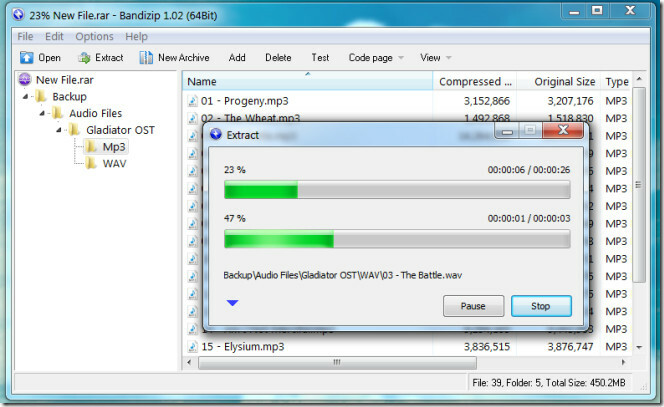
Allo stesso modo, per creare un archivio, avviare Bandizip, aggiungere file (o aggiungere file / cartelle tramite il menu contestuale del tasto destro del mouse), selezionare un livello di compressione, dimensione divisa (se si desidera dividere i file), password per l'archivio (opzionale) e clic Inizio per iniziare il processo di compressione.

Tutti i file verranno compressi in formato ZIP. Per creare un file EXE autoestraente, abilitare Crea file autoestraente opzione. Tutti i file EXE possono essere estratti semplicemente facendo doppio clic su di essi.
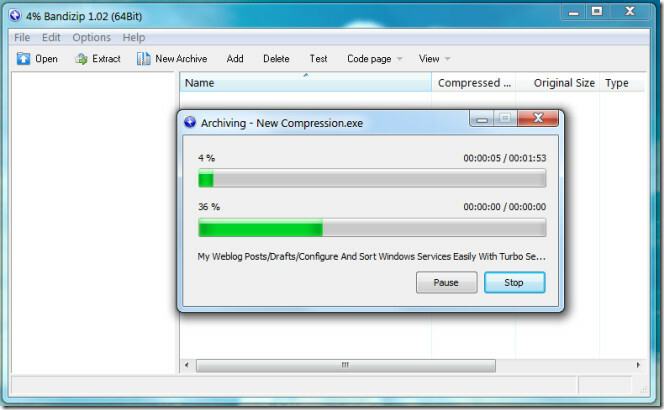
Pur avendo molte opzioni utili e supporto di estrazione per molti formati di compressione popolari, Bandizip ha un rovescio della medaglia, ovvero crea archivi solo nei formati ZIP ed EXE. Speriamo che gli sviluppatori aggiungano il supporto per la creazione di archivi per più formati di compressione. Bandizip funziona su Windows XP, Windows Vista e Windows 7.
Scarica BandiZip
Controlla anche PeaZip, che supporta anche molti formati di compressione.
Ricerca
Messaggi Recenti
Rimuovere le tracce dal disco rigido e dal registro dopo la disinstallazione
La disinstallazione di un'applicazione con la funzione Installazion...
Come disabilitare la funzione di espansione automatica del menu Start su Windows 10
Se hai aggiornato da Windows 10 a 1909, probabilmente avrai notato ...
Come sincronizzare la luminosità su più display su Windows 10
Luminosità per schermi, in particolare per i display esterni non so...



